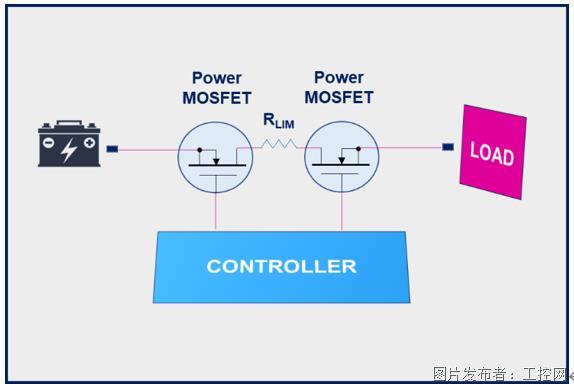西门子触摸屏 K-TP178 触摸失灵 诊断维修
一、屏幕校正
1,进入触摸屏系统后点击进入“control panel” 设置界面。
2,进入设置界面后,双击名称为“OP”的图标。
3,在弹出的小窗口里点击“touch“选项。
4,在“touch"选项下方点击“recalibrate”按钮,在出现的画面中依次点击出现的光标即可。
5,依次点击光标后会出现30秒倒计时,在这期间内你只需触碰一下屏幕,再点击右上方的“ok”,整个设置过程就完成了。
注意:控制面板中OP--TOUCH--Recalibrate,校准十字准线将显示在五个位置。 在每个位置上触摸校准十字准线的中心。 如果未触摸到校准十字准线的中心,将重复此过程。触摸完各个位置上的校准十字准线后会出现请在 30 秒内触摸屏幕的对话框。随即会保存新校准值。 如果超过 30 秒,那么将放弃新校准值,原校准值依然有效。
二、如果校正后,还是不行的话,再对触摸屏更新OS更新:
1. HMI 设备上电,做好硬件通讯连接,并在控制面板里设定好下载的路径。
2. 在组态计算机的WinCC flexible 中选择菜单命令“项目 ▶ 传送 ▶ 通讯设置”。
这将会打开“通讯设置”对话框。
3. 选择HMI 设备类型。
4. 设置连接参数。
5. 单击“确定”关闭对话框。
6. 在WinCC flexible 中选择菜单命令“项目▶ 传送▶ 更新操作系统”。
7. 在“映像路径”中,选择包含有HMI 设备映像文件*.img 的文件夹。
HMI 设备映像文件可以在WinCC flexible 安装文件夹的“WinCC flexible Images”下找到,或者在相应的WinCC flexible 安装光盘上找到。
8. 选择“打开”。
打开映像文件后,将在输出区域显示HMI 设备映像文件的版本信息。
9. 在WinCC flexible 中选择“更新OS”,以运行操作系统更新。 按照WinCC flexible 的说明进行操作。 将出现一个状态视图,指示操作系统的更新进度。
进入系统后校正一下就可以了,要注意最后30秒的确认一定要做。
提交
助力企业恢复“战斗状态”:MyMRO我的万物集·固安捷升级开工场景方案
车规MOSFET技术确保功率开关管的可靠性和强电流处理能力
未来十年, 化工企业应如何提高资源效率及减少运营中的碳足迹?
2023年制造业“开门红”,抢滩大湾区市场锁定DMP工博会
2023钢铁展洽会4月全新起航 将在日照触发更多商机








 投诉建议
投诉建议